在Linux上安裝和下載Steam的方法是什麼?
那麼,您想在Linux上嘗試遊戲嗎?在本文中,讓我們看看如何在任何Linux發行版上安裝 Steam以啟動您的Linux遊戲之旅。
對於那些不知道 Steam 是什麼的人,它是 Valve 的一個線上平台,您可以在其中下載和玩數以千計的遊戲,還可以與社群進行討論。 Steam 也非常適合Linux用戶,因為您可以使用 Proton 在Linux上玩 Windows 遊戲。 Proton 相容層正在改變Linux上的遊戲格局,您可以透過在系統上安裝 Steam來利用它。
如何在 Ubuntu 或 Debian 上安裝 Steam
在Ubuntu上安裝 Steam有兩種方法:使用軟體中心或使用終端機。要使用軟體中心在 Ubuntu 上安裝 Steam,請找到並點擊側邊欄上的 Ubuntu 軟體。
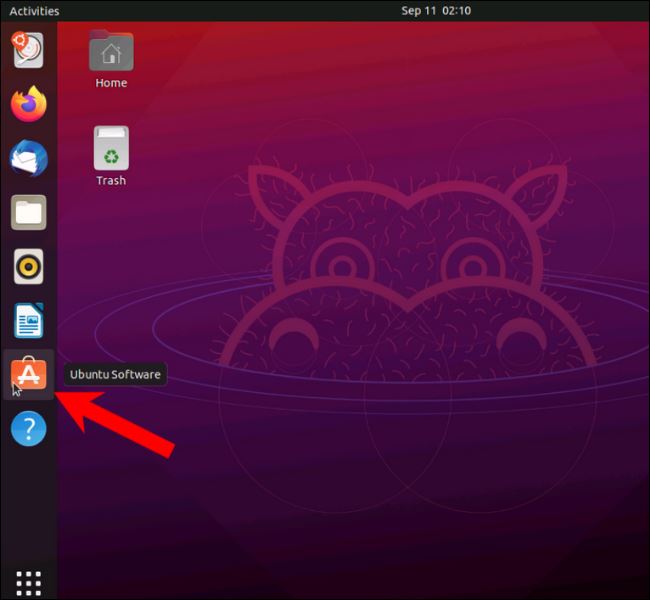
#如果在側邊欄中沒有找到它,請按一下「顯示應用程式」(九個點組成一個正方形),然後按一下「Ubuntu 軟體」。
在 Ubuntu 軟體中,開始在搜尋列中輸入「Steam」。
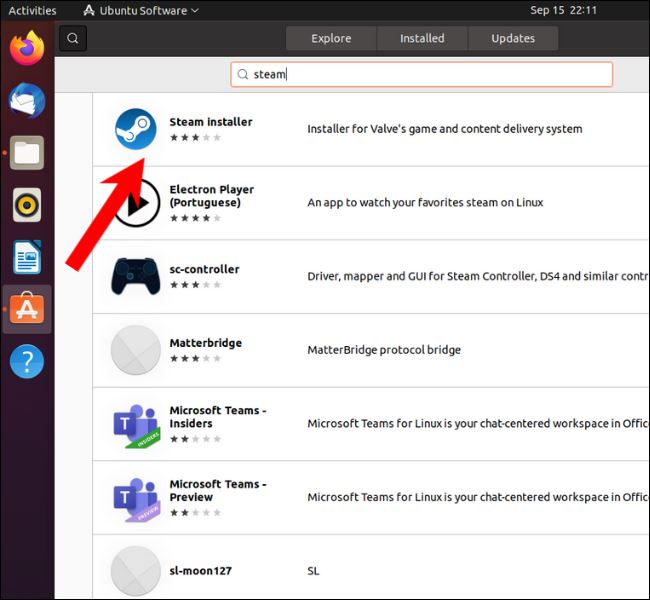
# 點選安裝按鈕。
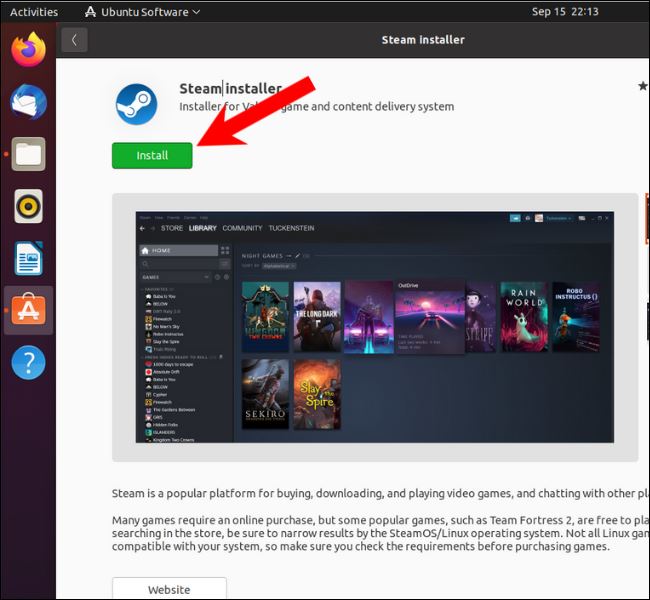
# 您將在應用程式選單中找到 Steam 應用程式。雙擊它打開它,讓應用程式在它啟動之前更新。
您也可以apt在 Ubuntu 和 Debian 中使用命令列工具安裝 Steam。對於初學者來說,它apt是一個套件管理器,它從儲存庫中收集資源並將它們安裝在您的Linux發行版上。幾乎每個基於 Debian 和基於 Ubuntu 的Linux發行版都apt用作其預設套件管理器。
要在 Ubuntu 或任何基於 Ubuntu 的發行版(如LinuxMint、Pop!_OS、Elementary OS 和Lite)上安裝 Steam,請開啟終端機並鍵入以下命令。然後按 Enter。
sudo apt 安装蒸汽
如果您使用的是 Debian,則需要先準備系統,然後才能安裝 Steam。按照Debian 團隊的官方說明執行此操作。
在 Debian 上安裝 Steam最簡單的方法是從官方 Steam下載頁面下載DEB 套件。
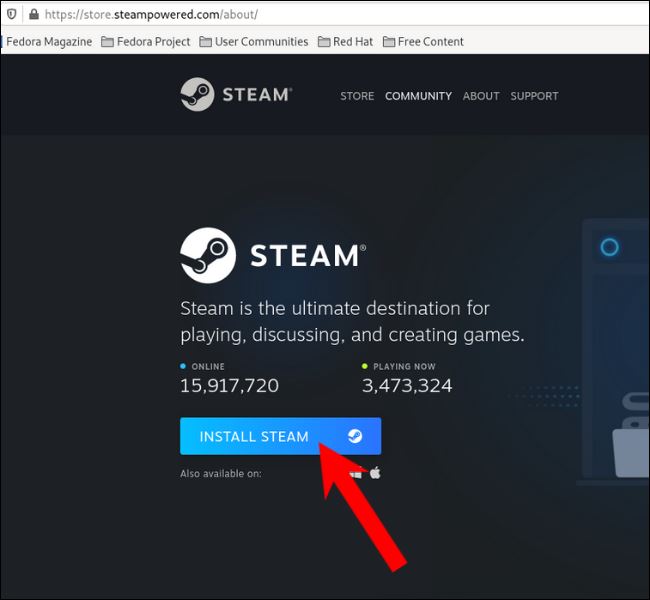
# 開啟終端機和cd到的/Downloads資料夾,然後鍵入以下指令並按下回車鍵。
sudo apt install steam_latest.deb
如何在 Fedora、OpenSUSE 和基於 RPM 的發行版上安裝 Steam
要使用 CLI(命令列介面)在 Fedora 中安裝 Steam,您首先需要新增第三方 RPM 融合儲存庫。打開終端,複製並貼上以下命令,然後按 Enter。
sudo dnf install https://mirrors.rpmfusion.org/nonfree/fedora/rpmfusion-nonfree-release-$(rpm -E %fedora).noarch.rpm
現在您已經啟用了非免費的 Fedora 儲存庫,請使用此命令安裝 Steam。
須藤 dnf 安裝蒸氣
在 OpenSUSE 上,您可以使用 Zypper 套件管理器安裝 Steam。
須藤 zypper 安裝蒸氣
#您可以在其他基於 RPM 的發行版(如 Red Hat Enterprise Linux)上從第三方 EPEL(企業Linux的額外軟體包)儲存庫安裝 Steam。 前往此連結並下載Steam RPM 檔案。然後打開終端並移動到您下載檔案的目錄。 進入目錄後,鍵入此指令並按下回車鍵。 用版本號取代“x”,如下圖所示。 #要在基於 Arch 的發行版上安裝 Steam,您可以使用預設的套件管理器 Pacman。但在繼續輸入安裝指令之前,您首先需要啟用 multilib 儲存庫。 打開終端,輸入以下命令,然後按回車。 首先,pacman.conf 檔案包含作業系統在使用者提示安裝程式時應尋找的儲存庫清單。 向下捲動,您會發現包含在「#」中的「multilib」部分。腳本中的 # 告訴作業系統忽略包含相同內容的行。我們將刪除 # 以啟用 multilib 儲存庫。 刪除 # 後,按下組合鍵Ctrl O並按Q儲存檔案並關閉編輯器。 現在啟用了 multilib,使用此命令更新儲存庫清單。 須藤吃豆子 -Syu #最後,使用以下指令安裝 Steam。 須藤吃豆子 -S 蒸氣 使用 Flatpak 在任何發行版上安裝 Steam #Linux中的問題之一是大量的套件管理器。這也是人們喜歡 Windows 的原因之一。 擁有具有不同套件管理器的無數Linux發行版可能會導致混淆,但有一個套件管理器主要解決了這個問題。它被稱為 Flatpak。 我們不會深入研究 Flatpak 的工作原理,但您需要知道的是,它在包含所有基本庫的隔離環境(也稱為沙盒)中運行應用程式。 前往官方 Flatpak 安裝頁面了解如何在任何Linux發行版上安裝 Flatpak。 設定完畢並準備就緒後,輸入以下指令並按下回車鍵。 sudo flatpak 安裝蒸汽 等待安裝完成,您就可以啟動了! 以上是在Linux上安裝和下載Steam的方法是什麼?的詳細內容。更多資訊請關注PHP中文網其他相關文章!
须藤 rpm -i steam-1.xxxx.x.rpm
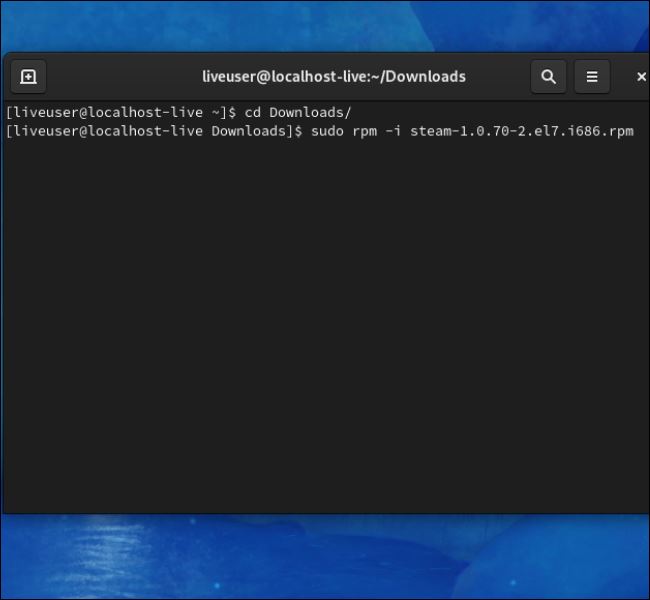
如何在基於 Arch 的發行版上安裝 Steam
须藤纳米 /etc/pacman.conf
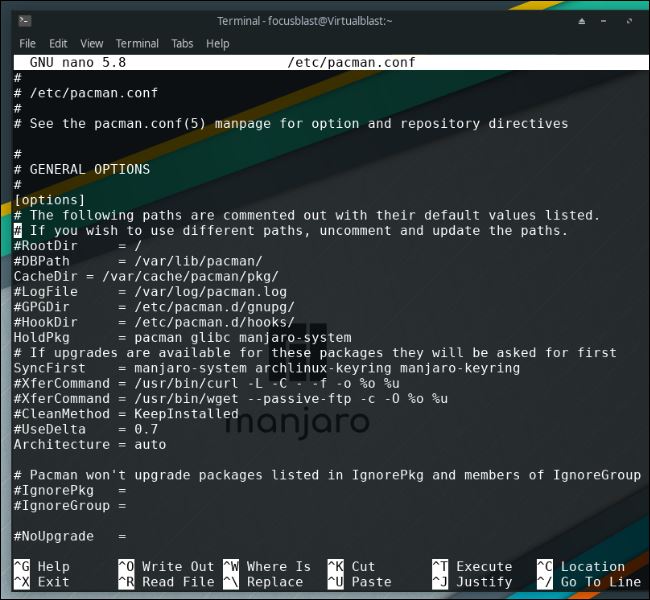
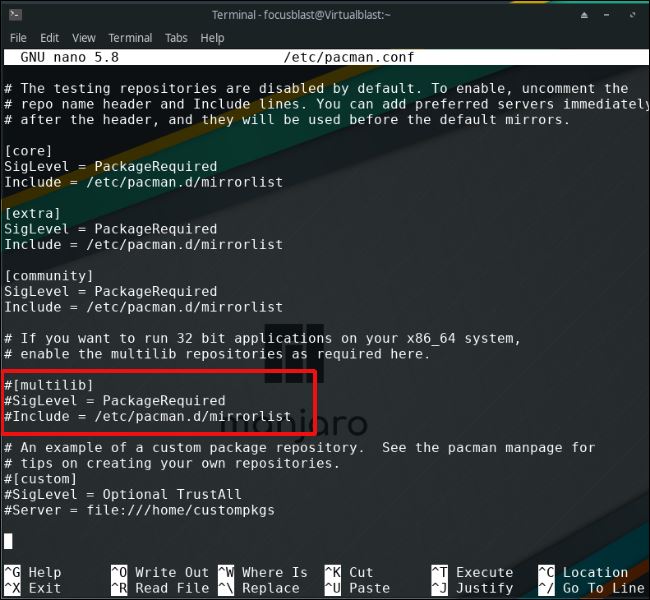
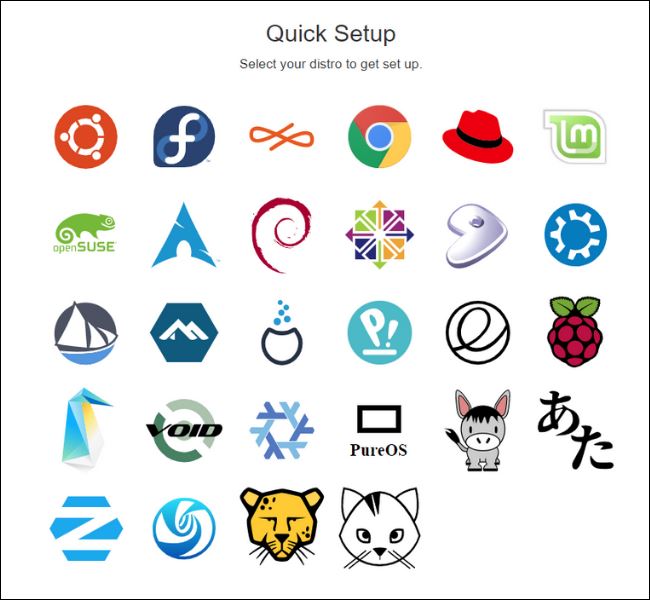

熱AI工具

Undresser.AI Undress
人工智慧驅動的應用程序,用於創建逼真的裸體照片

AI Clothes Remover
用於從照片中去除衣服的線上人工智慧工具。

Undress AI Tool
免費脫衣圖片

Clothoff.io
AI脫衣器

Video Face Swap
使用我們完全免費的人工智慧換臉工具,輕鬆在任何影片中換臉!

熱門文章

熱工具

記事本++7.3.1
好用且免費的程式碼編輯器

SublimeText3漢化版
中文版,非常好用

禪工作室 13.0.1
強大的PHP整合開發環境

Dreamweaver CS6
視覺化網頁開發工具

SublimeText3 Mac版
神級程式碼編輯軟體(SublimeText3)
 Linux最好使用的是什麼?
Apr 03, 2025 am 12:11 AM
Linux最好使用的是什麼?
Apr 03, 2025 am 12:11 AM
Linux最適合用作服務器管理、嵌入式系統和桌面環境。 1)在服務器管理中,Linux用於託管網站、數據庫和應用程序,提供穩定性和可靠性。 2)在嵌入式系統中,Linux因其靈活性和穩定性被廣泛應用於智能家居和汽車電子系統。 3)在桌面環境中,Linux提供了豐富的應用和高效的性能。
 Linux的5個基本組件是什麼?
Apr 06, 2025 am 12:05 AM
Linux的5個基本組件是什麼?
Apr 06, 2025 am 12:05 AM
Linux的五個基本組件是:1.內核,管理硬件資源;2.系統庫,提供函數和服務;3.Shell,用戶與系統交互的接口;4.文件系統,存儲和組織數據;5.應用程序,利用系統資源實現功能。
 什麼是基本的Linux管理?
Apr 02, 2025 pm 02:09 PM
什麼是基本的Linux管理?
Apr 02, 2025 pm 02:09 PM
Linux系統管理是通過配置、監控和維護來確保系統穩定、高效和安全。 1.掌握shell命令如top、systemctl。 2.使用apt或yum管理軟件包。 3.編寫自動化腳本提高效率。 4.調試常見錯誤如權限問題。 5.通過監控工具優化性能。
 如何學習Linux基礎知識?
Apr 10, 2025 am 09:32 AM
如何學習Linux基礎知識?
Apr 10, 2025 am 09:32 AM
Linux基礎學習從零開始的方法包括:1.了解文件系統和命令行界面,2.掌握基本命令如ls、cd、mkdir,3.學習文件操作,如創建和編輯文件,4.探索高級用法如管道和grep命令,5.掌握調試技巧和性能優化,6.通過實踐和探索不斷提陞技能。
 Linux最有用的是什麼?
Apr 09, 2025 am 12:02 AM
Linux最有用的是什麼?
Apr 09, 2025 am 12:02 AM
Linux在服務器、嵌入式系統和桌面環境中的應用廣泛。 1)在服務器領域,Linux因其穩定性和安全性成為託管網站、數據庫和應用的理想選擇。 2)在嵌入式系統中,Linux因其高度定制性和高效性而受歡迎。 3)在桌面環境中,Linux提供了多種桌面環境,滿足不同用戶需求。
 什麼是Linux設備?
Apr 05, 2025 am 12:04 AM
什麼是Linux設備?
Apr 05, 2025 am 12:04 AM
Linux設備是運行Linux操作系統的硬件設備,包括服務器、個人電腦、智能手機和嵌入式系統。它們利用Linux的強大功能執行各種任務,如網站託管和大數據分析。
 Linux的缺點是什麼?
Apr 08, 2025 am 12:01 AM
Linux的缺點是什麼?
Apr 08, 2025 am 12:01 AM
Linux的缺點包括用戶體驗、軟件兼容性、硬件支持和學習曲線。 1.用戶體驗不如Windows或macOS友好,依賴命令行界面。 2.軟件兼容性不如其他系統,缺乏許多商業軟件的原生版本。 3.硬件支持不如Windows全面,可能需要手動編譯驅動程序。 4.學習曲線較陡峭,掌握命令行操作需要時間和耐心。
 互聯網在Linux上運行嗎?
Apr 14, 2025 am 12:03 AM
互聯網在Linux上運行嗎?
Apr 14, 2025 am 12:03 AM
互聯網運行不依賴單一操作系統,但Linux在其中扮演重要角色。 Linux廣泛應用於服務器和網絡設備,因其穩定性、安全性和可擴展性受歡迎。






